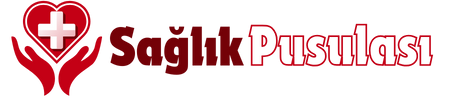Apple, iOS 26 ile beraber iPhone’lara birçok yeni özellik kazandırdı. Liquid Glass tasarım dili, iOS’a zarif ve cam benzeri bir tasarım kazandırıyor. Ancak asıl fark yaratan nokta, bu güzel tasarımın ötesinde kalan ve çoğunlukla gözden kaçan özellikler. Çoğu kişinin bilmediği ama öğrendikten sonra kullanırken keyif alacağınız 10 önemli özelliği sizler için derledik.

1: Kameranızı AirPods ile Kontrol Edin
iOS 26 ile birlikte AirPods’unuz artık iPhone’unuzun kamerasını kontrol etmek için bir uzaktan kumandaya dönüşüyor. Yeni özellik, AirPods 4, Aktif Gürültü Engelleme destekli AirPods 4, AirPods Pro 3 ve AirPods Pro 2 modellerinde kullanılabiliyor. Fotoğraf çekmek için AirPods sapına dokunmanız, video kaydı başlatıp durdurmak içinse basılı tutmanız yeterli. Bu özelliği, AirPods ayarları menüsünden aktif hale getirebiliyorsunuz. Fotoğraf çekiminden önce AirPods’unuzda üç saniyelik bir geri sayım sesi duyduğunuzda, özelliğin doğru şekilde çalıştığını anlıyorsunuz.

2: Ekran Görüntülerinden Bilgi Toplayın
iOS 26 ile birlikte artık herhangi bir ekran görüntüsünden çeşitli bilgiler öğrenmek mümkün. Yeni Görsel Zeka özelliği, ekran görüntüsü aldıktan sonra alt kısımda beliren iki yeni seçenekle çalışıyor: “Sor” butonu, görüntüyü ek bilgi için ChatGPT’ye gönderirken; “Görsel Arama” butonu ise benzer sonuçları bulmak üzere Google’a yönlendiriyor. En güzel yanı ise; parmağınızı ekranın belirli bir bölgesine sürükleyerek tam olarak hangi alan hakkında bilgi almak istediğinizi işaret edebiliyorsunuz.
Görsel Zeka yalnızca bilgi vermekle kalmıyor, size önerilerde de bulunuyor. Örneğin, ekran görüntüsünde bir tarih veya etkinlik varsa bunu doğrudan Takviminize ekleyebiliyor. Metinleri özetleyebiliyor, ürünleri tanıyıp çevrim içi mağazalarda satışta olup olmadığını gösteriyor, hayvan ve bitki türlerini tanımlıyor ya da işletme bilgilerini hızlıca sunabiliyor. Önemli bilgi: Bu özellik şu an Türkiye’de çok az kişide kullanılabiliyor. Önümüzdeki güncellemelerde tüm kullanıcalara gelecek.

3: Mesajlara Arkaplan Resimleri Ekleyin
Bir mesajı açıp üstteki isim ya da başlığa dokunarak “Arka Planlar” seçeneğini seçmeniz yeterli.
Buradan ister Fotoğraf albümünüzdeki bir resmi kullanabilir, ister Apple’ın sunduğu hazır seçeneklerden birini tercih edebilirsiniz. Hatta Image Playground ile tamamen size özel bir arka plan da tasarlayabilirsiniz. Bu, mesajlara görsel bir özellik katmanın pratik bir yolu.
Fakat can sıkan bir kısıtlama var: Sohbet baloncuklarının rengini arka planla eşleştiremiyorsunuz. Ayrıca, belirlediğiniz arka planın görünmesi için sohbet ettiğiniz kişilerin de iOS 26 kullanıyor olması gerekiyor. Aksi halde bu özelliği siz görüyorsunuz ama karşınızdakiler göremiyorlar.

4: Mesajlarda İstediğin Kelimeyi Kopyala
Yıl olmuş 2025 bu özellik daha yeni mi geliyor kardeşim? diyorsanız haklısınız. Fakat ne yazık ki iOS 26’dan önce bu özellik bulunmuyordu. Artık mesaj balonuncuklarından kelimeleri kopyalarken belirli bir metni seçebileceksiniz. Mesajı basılı tuttuğunuzda, “seç” seçeneği, kopyalamak istediğiniz metnin istediğiniz bölümünü seçmenize olanak tanıyor. Öncesindeki sürümlerde mesajın tamamını kopyalamak, başka yere yapıştırmak ve ordan tekrar istediğimiz bölümü kopyalamak zorundaydık.

5: Alarm Erteleme Süresinde Değişiklik Yap
Daha önce Apple, tıpkı klasik çalar saatlerde olduğu gibi sabit 9 dakikalık bir erteleme süresi sunuyordu. Ancak yeni iOS 25 güncellemesi ile artık bu süreyi tamamen kendiniz belirleyebiliyorsunuz. 1 ile 15 dakika arasında istediğiniz erteleme aralığını seçebilirsiniz.
Bunun için saat uygulamasına girip mevcut bir alarmı düzenlemeniz veya yeni bir alarm oluşturmanız yeterli. Ardından “ertele” seçeneğine dokunarak her alarm için ayrı bir süre tanımlayabilirsiniz. Böylece sabah uyanma sürenizi kendi temponuza göre ayarlayabilirsiniz.

6: Cevapsız Aramalar İçin Hatırlatıcı Ayarlayın
Yapmanız gereken oldukça basit: Telefon uygulamasında Aramalar sekmesine gidin, Son Aramalar listesinden cevapsız bir çağrının üzerine sola kaydırın ve çıkan mavi saat simgesine dokunun. Buradan seçeneklerden birini tercih edebilirsiniz.

7: Zil Sesinizi İstediğiniz Gibi Özelleştirin
iOS 26, iPhone’a özel zil sesi ekleme sürecini her zamankinden daha basit hale getiriyor. Artık karmaşık ayarlara gerek yok. Yapmanız gereken tek şey: Dosyalar uygulamasını açmak, 30 saniyeden kısa bir MP3 veya M4A dosyasına uzun basmak, ardından Paylaş > Zil Sesi Olarak Kullan seçeneğini seçmek. Zil sesi hemen uygulanıyor ve iPhone’unuzda aktif hale geliyor.

iOS 26’daki özelleştir modu, widget’ları ekranın alt kısmına taşımanıza olanak tanıyor. Bu özellik sayesinde, tek elle kullanım sırasında widget’lara erişmek çok daha pratik hale geliyor. Ugulamak için herhangi bir widget ekleyin. Sonra bunu parmağınızla ekranın altına sürükleyin. Hepsi bu kadar.

9: Kamera Merceğini Temizleme Önerisi
iOS 26, iPhone kullanıcılarına oldukça pratik bir yenilik sunuyor: kamera lensi kirlendiğinde uyarı verme özelliği.
Bunu etkinleştirmek için Ayarlar > Kamera menüsüne gidip Lens Temizleme İpuçları seçeneğini açmanız yeterli. Bu özellik aktif olduğunda iPhone’unuz, kamera kullanım sırasında gelen ışığı analiz ederek bulanıklık ya da netlik kaybı gibi kirli lense işaret eden durumları tespit ediyor. Böyle bir durumda, görüntü kalitesini artırmak için lensinizi temizlemenizi öneren küçük bir bildirim alıyorsunuz.
10: Haritalar Sizi İzleyip Kaydetmesin
iOS 26 ile birlikte haritalar uygulaması, kullanıcıların Ziyaret Edilen Yerler geçmişine daha şeffaf erişim sunuyor. Uygulamayı açıp profil resminize dokunun Yerler > Ziyaret Edilen Yerler buradan geçmiş konumlarınızı görebilirsiniz.
Güncellemeden sonra Haritalar, bu yeni özellikle ilgili bilgilendirici bir uyarı gösteriyor ve dahil olup olmamayı size bırakıyor. Eğer başta kabul ettiyseniz ama tekrar devre dışı bırakmak istiyorsanız sadece Ayarlar > Uygulamalar > Haritalar > Konum menüsüne gidip Ziyaret Edilen Yerler seçeneğini kapatmanız yeterli.